Visual C++ 재배포 가능 패키지 또는 uTorrent 웹 앱을 다시 설치합니다.
- μTorrent는 P2P 파일 공유 프로토콜을 사용하여 인터넷을 통해 파일을 다운로드 및 업로드합니다.
- utweb.exe 파일은 P2P 네트워크에 있는 컴퓨터와 다른 컴퓨터 사이의 다리 역할을 하여 함께 연결하고 파일을 공유할 수 있도록 합니다.
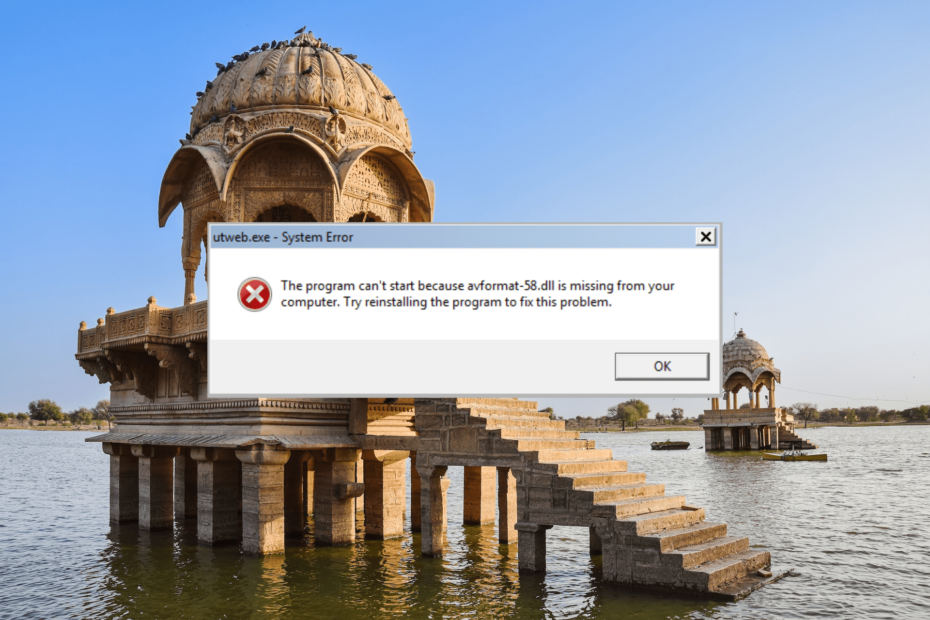
엑스다운로드 파일을 클릭하여 설치
- Fortect 다운로드 및 설치 당신의 PC에.
- 도구의 스캔 프로세스 시작 문제의 원인이 되는 손상된 파일을 찾습니다.
- 마우스 오른쪽 버튼으로 클릭 복구 시작 도구가 고정 알고리즘을 시작할 수 있도록 합니다.
- 다음에서 Fortect를 다운로드했습니다. 0 이번 달 독자 여러분.
utweb.exe 파일은 uTorrent 웹 클라이언트와 연결되어 있습니다. μTorrent는 가장 널리 알려진 것 중 하나로 간주됩니다. 인기있는 BitTorrent 클라이언트 빠른 다운로드 속도와 사용자 친화적인 인터페이스를 제공합니다.
그러나 때때로 특정 시스템 오류를 표시하는 것으로 알려져 있습니다. DLL 파일이 없습니다.. 이 가이드에서는 utweb.exe와 그 용도를 살펴보고 이와 관련된 시스템 오류를 수정하기 위한 솔루션을 제공합니다.
utweb.exe 란 무엇입니까?
utweb.exe 프로세스는 관리 및 제어를 위한 웹 기반 인터페이스인 μTorrent 웹 애플리케이션의 실행 파일입니다. 토렌트 다운로드 웹 브라우저를 통해 업로드합니다.
µTorrent는 BitTorrent 프로토콜을 통해 파일을 다운로드하고 공유하는 데 사용되는 인기 있는 BitTorrent 클라이언트입니다.
utweb.exe 파일을 어디에서 찾을 수 있는지 궁금하다면 일반적으로 다음 폴더에 있습니다. C:\Users\사용자 이름\AppData\Roaming\uTorrent Web\utweb.exe
반드시 교체 사용자 이름 계정의 실제 사용자 이름으로.
Utweb은 무엇을 위해 사용됩니까?
utweb.exe 파일은 컴퓨터에서 swarm(분산 장치 그룹)으로 작동하며 P2P 네트워크의 다른 컴퓨터에 있는 swarm과 연결하는 데 도움이 됩니다. 함께 파일 공유.
중앙 서버가 없기 때문에 swarm이 모든 데이터 전송을 처리합니다. 원하는 파일은 더 작은 부분으로 분할되고 Swarm 기술을 사용하여 장치에 다운로드됩니다. 필요한 모든 파일이 다운로드되면 utweb.exe는 파일을 함께 결합하여 완전한 파일을 제공합니다.
utweb.exe 시스템 오류는 어떻게 고치나요?
보다 복잡한 솔루션을 살펴보기 전에 먼저 다음과 같은 간단한 수정을 시도하십시오.
- 컴퓨터를 다시 시작하십시오: 경우에 따라 기본 재부팅으로 일시적인 문제나 충돌이 해결될 수 있습니다.
- 바이러스 백신 검사 실행: utweb.exe 파일 또는 µTorrent 응용 프로그램이 맬웨어 또는 바이러스의 영향을 받았을 수 있습니다. 평판이 좋은 바이러스 백신 프로그램을 사용하여 전체 시스템 검사를 수행하여 악성 소프트웨어를 식별하고 제거합니다.
1. 누락된 Visual C++ 재배포 가능 라이브러리 설치
- 공식 방문 Visual C++ 재배포 가능 페이지 Microsoft 웹사이트에서 최신 버전의 재배포 가능 파일을 다운로드하십시오.
- 시스템 아키텍처에 따라 다음 중 하나를 선택합니다. x64 ~을 위해 64비트 시스템 또는 x86 ~을 위해 32비트 체계.
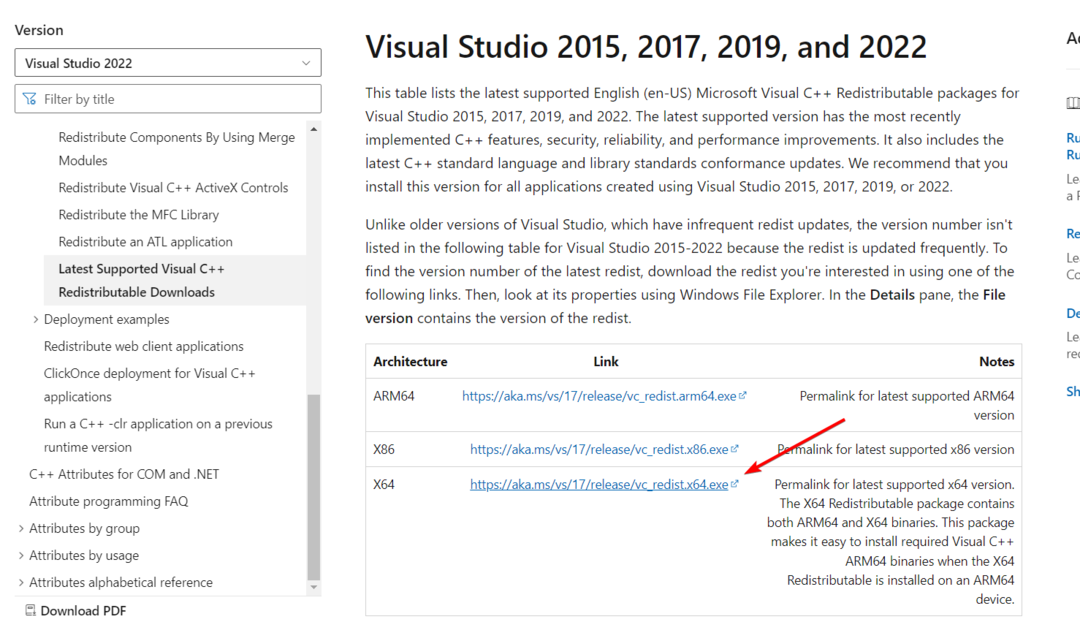
- 그런 다음 다운로드한 VC_redist 컴퓨터에 재배포 가능 파일을 설정하고 설치하여 손상된 파일을 수정하십시오.
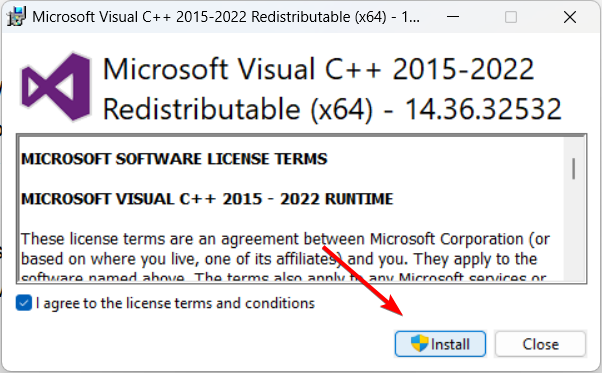
- 그런 다음 컴퓨터를 다시 시작하십시오.
2. 보류 중인 Windows 업데이트 설치
- 누르다 윈도우 + 나 열기 위해 윈도우 설정 그리고 로 이동 윈도우 업데이트.

- 그런 다음 업데이트 확인 버튼을 눌러 보류 중인 업데이트를 다운로드하고 설치합니다.

- 업데이트를 설치한 후 컴퓨터를 재부팅하고 utweb.exe 오류가 지속되는지 확인하십시오.
- MBR 오류 1: 일반적인 원인 및 해결 방법
- Windows 11 전화를 사용 하시겠습니까?
- Chrome에서 Microsoft의 Mica 효과를 보고 싶으십니까? 방법은 다음과 같습니다.
3. 바이러스 검사 실행
- 열기 시작 메뉴, 유형 윈도우 보안을 선택하고 윈도우 보안 앱.
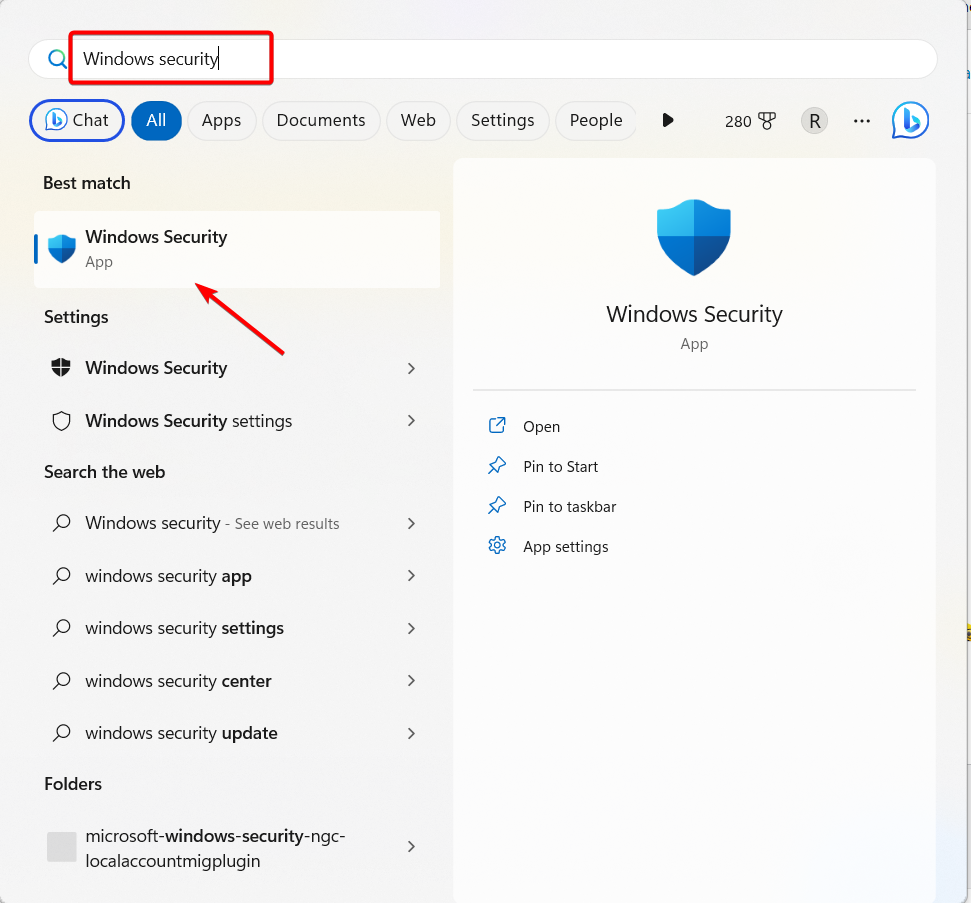
- 로 이동 바이러스 및 위협 보호 탭을 클릭하고 스캔 옵션.
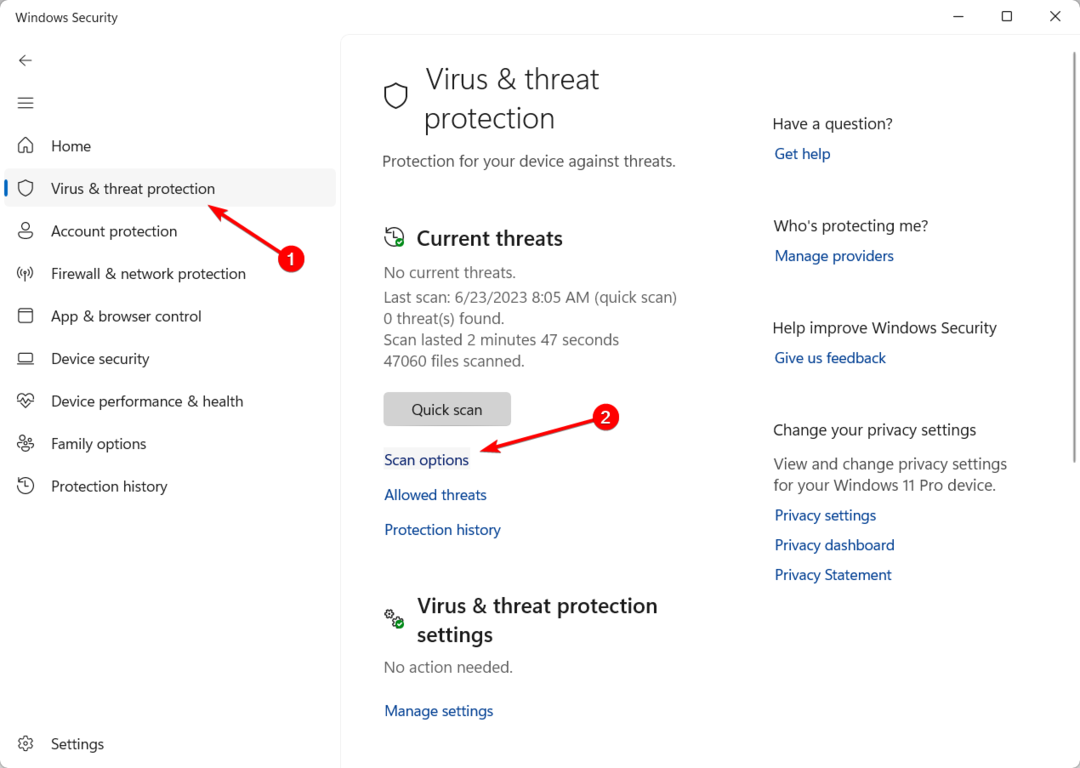
- 그런 다음 전체 검사 옵션을 클릭하고 지금 검색.
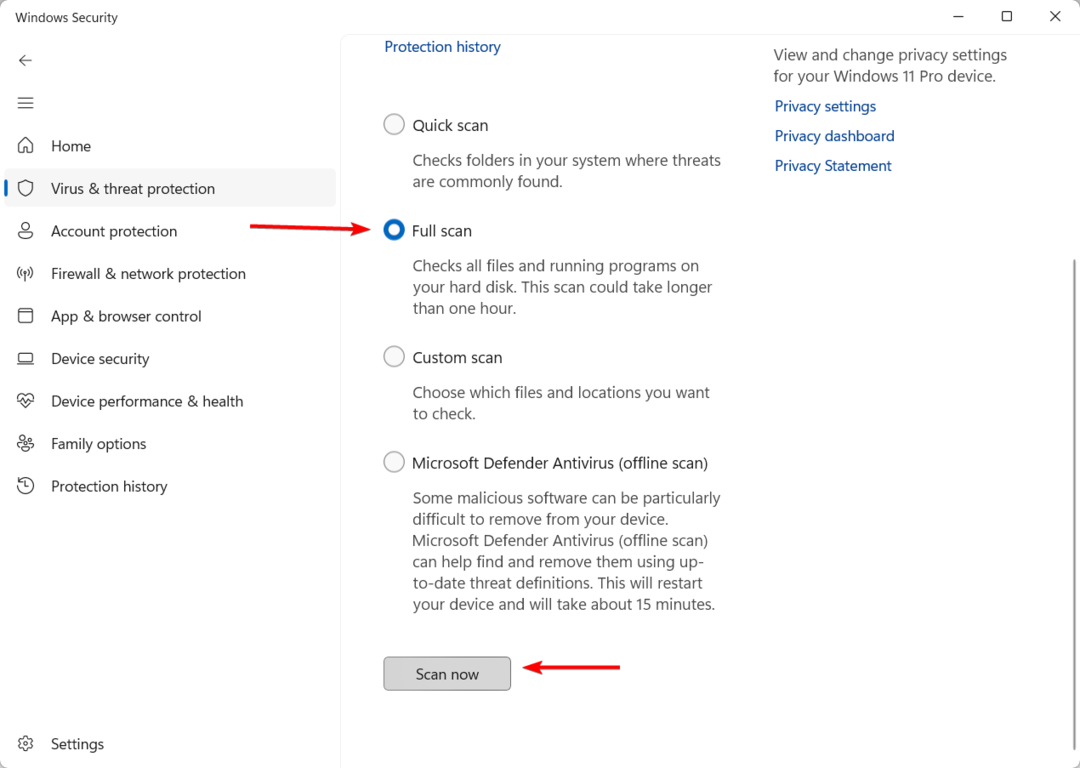
- 검사가 완료되면 컴퓨터를 다시 시작하십시오.
다음을 사용하여 전체 시스템 검사를 수행할 수도 있습니다. 평판이 좋은 바이러스 백신 프로그램 악성 소프트웨어를 식별하고 제거합니다.
보다 구체적으로, 가장 복잡한 사이버 위협에 대해 고급 기계 학습 검사 및 바이러스 방지를 사용하는 것이 좋습니다.
⇒ ESET 인터넷 시큐리티 받기
4. uTorrent 웹 앱 재설치
- 마우스 오른쪽 버튼으로 시작 메뉴를 선택하고 설정.
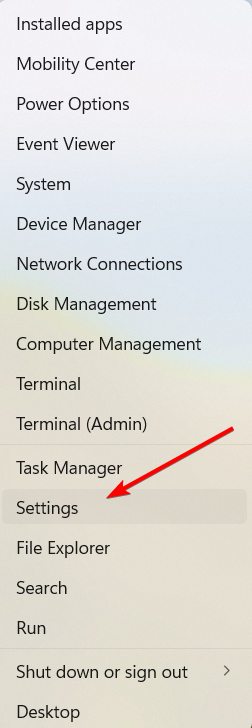
- 이동 앱 그리고 선택 설치된 앱 오른쪽 창에서

- 앱 목록에서 uTorrent 웹 앱 옆에 있는 세 개의 점을 클릭합니다. 그런 다음 선택 제거.

- 딸깍 하는 소리 제거 다시 앱을 제거합니다.
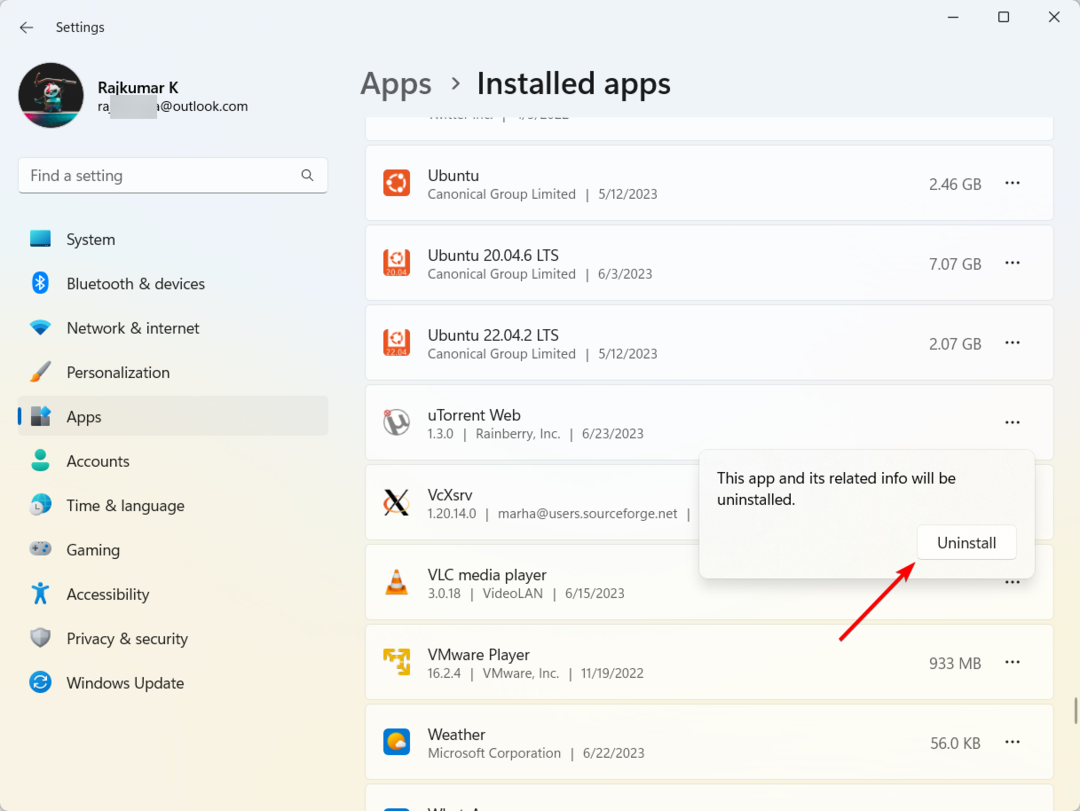
- 앱을 제거한 후 컴퓨터를 다시 시작하십시오.
- 그런 다음 다운로드하여 다시 설치하십시오. uTorrent 웹 다시 공식 홈페이지에서.
utweb.exe 오류와 같은 문제가 적은 클래식 uTorrent 데스크톱 앱을 설치하도록 선택할 수도 있습니다.
BitTorrent를 사용하여 저작권이 없는 자료를 다운로드하는 것은 합법적이지만 BitTorrent를 사용하는 동안 VPN을 사용하여 개인 정보 보호.
아래 설명 섹션을 사용하여 이 가이드가 도움이 되었는지 알려주세요.
여전히 문제가 발생합니까?
후원
위의 제안으로 문제가 해결되지 않으면 컴퓨터에 더 심각한 Windows 문제가 발생할 수 있습니다. 다음과 같은 올인원 솔루션을 선택하는 것이 좋습니다. 요새 문제를 효율적으로 해결합니다. 설치 후 다음을 클릭하십시오. 보기 및 수정 버튼을 누른 다음 수리를 시작하십시오.
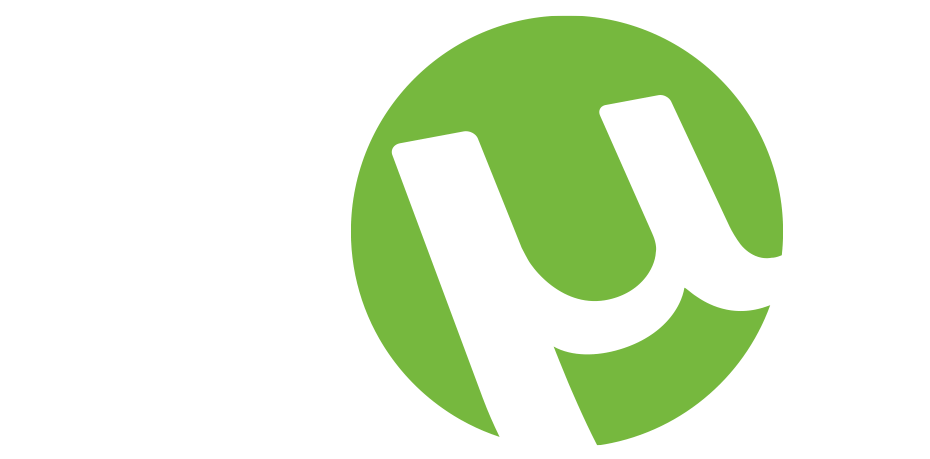

![수정: 이전 볼륨이 마운트되지 않음 오류 [Utorrent, Bittorrent]](/f/b24aac4d9fc86f6cfca913fad3a5405a.jpg?width=300&height=460)